Voici un tutoriel pour vous expliquez comment déverrouiller un iPhone ou iPad sous iOS 12 et iOS 13 et contourner l’activation d’iCloud.
Tous les utilisateurs de périphériques iOS prenant en charge Checkra1n peuvent désormais contourner l’activation d’iCloud facilement et gratuitement avec l’outil iCloud bypassCA
Les appareils compatibles :
iPhone 6, iPhone 6 Plus, iPhone 6S, iPhone 6S Plus, iPhone SE, iPhone 7, iPhone 7 Plus, iPhone 8, iPhone 8 Plus, iPhone X
iPad 2, iPad Mini (1ère génération), iPad (3ème génération), iPad (4ème génération), iPad mini 4, iPad Pro (12,9 pouces) 1ère génération, iPad 2018 (6ème génération), iPad 2019, (7ème génération) , iPad Pro 10.5 ″ (2017), iPad Pro 12.9 ″ 2e génération (2017), iPod Touch (5e génération)
Les versions supportées
iOS 13.2.2, iOS 13.2, iOS 13.1.3, iOS 13.1.2, iOS 13.1.1, iOS 13.1, iOS 13
iOS 12.4.3, iOS 12.4.2, iOS 12.4.1, iOS 12.4, iOS 12.3.2, iOS 12.3.1, iOS 12.3
Vous devez jailbreaker avec l’outil de jailbreak Checkra1n puis utiliser l’outil iCloud bypassCA.
Étape 1 – Télécharger le pack iCloud bypassCA et Checkra1n
Télécharger via ce lien le pack avec iCloud BypassCa et le logiciel Checkra1n.
Etape 2 : Ouvrez Checkra1n sur votre ordinateur
Ouvrez le dossier Applications de votre Mac, lancez Checkra1n et connectez votre iPhone ou iPad via le câble USB. Dans l’application Checkra1n, cliquez sur « Start » en bas à droite puis « Next » et « Start ».
Etape 3 : Mettre son iPhone ou iPad en mode DFU :
- iPhone 8 ou iPhone X : appuyez une fois sur le volume + (plus) et une fois sur le volume – (moins), puis maintenant appuyé le bouton Power (à droite) jusqu’à que votre iPhone affiche un câble et un ordinateur.
- iPad avec Face ID : même procéder que ci-dessus
- iPhone 7, iPhone 7 Plus et iPod touch (7e génération) : maintenez le bouton du haut (ou le bouton latéral) et le bouton de réduction du volume enfoncés simultanément. Continuez de les maintenir enfoncés jusqu’à ce que l’écran du mode de récupération apparaisse.
- iPad avec bouton principal, iPhone 6s (ou modèle antérieur) et iPod touch 6e génération (ou modèle antérieur) : maintenez le bouton principal et le bouton du haut (ou le bouton latéral) enfoncés simultanément. Continuez de les maintenir enfoncés jusqu’à ce que l’écran du mode de récupération apparaisse
Étape 4 – Exécutez le processus d’installation et installez iCloudBypassCA
Étape 5 – Ouvrez l’application iCloudBypassCA
Étape 6 – Ouvrir la fenêtre du terminal
Étape 7 – Vous devriez voir deux commandes sur l’interface iCloudBypassCA
Étape 8 – Copier et coller ces deux commandes et les coller dans la fenêtre du terminal
Étape 9 – Appuyez sur “Déplacer iCloud vers la corbeille” et attendez la fin du processus.
Étape 10 – Attendez le message Terminé
Étape 11 – Maintenant, votre appareil contourne avec succès l’activation iCloud
Étape 12 – Configurez votre appareil


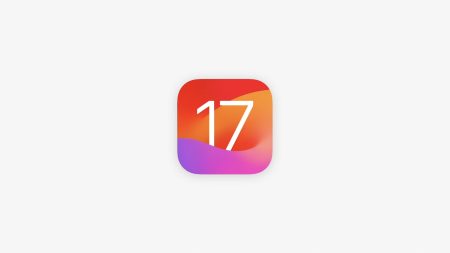
4 commentaires
Bonsoir
J ai essayé de jailbreake ne mon iPhone 6s à partir d une machine virtuelle sous Windows mais le rectangle start reste grisé.
Mon iPhone est pourtant connecté
Peux tu m’aider?
Marc
Aidez-moi, car ça ne marche pas sur mon IPhone 7, ios 13.3
A tester absolument! Génial. Petit à petit les barrière de Apple sur les Iphone commence à tomber. reste à savoir si c’est pas exposer délibérément son téléphone à d’éventuels vol de données . Reste à voir!
Bonjour cela fonctionne t’il avec un iPod touche 6 ème génération ?